
Hier is onze gids over hoe u het beste uit de Xiaomi Mi A1's camera. Als u op zoek bent naar een concurrerende telefoon die misschien gemakkelijk te kopen is, zorg er dan voor dat u de Eer 7X, en ook onze andere aanbevelingen voor de beste goedkope smartphones.
Aanbevolen video's
Xiaomi Mi A1 cameraspecificatie
Voordat we ingaan op het gebruik ervan, zijn hier de De cameraspecificaties van de Mi A1. Achterop de Mi A1 zitten twee lenzen, beide met 12 megapixel. De hoofdgroothoeklens heeft een diafragma van f/2.2 en een pixelgrootte van 1,25 micron, terwijl de telelens een diafragma van f/2.6 en een pixelgrootte van 1,0 micron heeft. Dit maakt een 2x optische zoomfunctie mogelijk, plus de camera heeft een
HDR modus en verschillende opnamemodi. Deze omvatten een vierkante camera, tilt-shift, een groepsselfie, panorama en een handmatige modus.Zoek de cameramodi van de Xiaomi Mi A1

Dit is makkelijk. Open de camera-app en tik op de knop Opties boven de ontspanknop. Er verschijnt een nieuw scherm met alle beschikbare modi. Dit werkt in de hoofdcameramodus en ook in de video- en selfiemodus. Als u opties zoals het raster, camerageluiden, de tijdstempel en andere opties wilt vinden, tikt u op het tandwielpictogram in de rechterbovenhoek van het menuscherm.
Om naar de videomodus te gaan, tikt u op het videopictogram naast de ontspanknop zoekermodus, en om naar de selfie-modus te gaan, tikt u op de draaiknop rechts van de Opties knop. Aan de linkerkant van de optieknop bevindt zich de filtersleutel. Tik hierop voor een breed scala aan filters, waaronder een grappige "mozaïek"-filter die je vrienden moeten uitproberen.
Rechtsboven in het zoekerscherm bevindt zich de HDR-knop, die standaard is uitgeschakeld, dus u moet deze handmatig activeren. In de selfie-modus wordt deze knop vervangen door de beauty-modus. Tik hierop en selecteer de Smart- of Pro-modus. In de Smart-modus zijn er drie opties onderaan het scherm: een laag, gemiddeld of hoog niveau van verfraaiing. Selecteer Pro en u kunt de huidskleur en de slankheid van het gezicht handmatig aanpassen.
Gebruik de portretmodus op de Xiaomi Mi A1
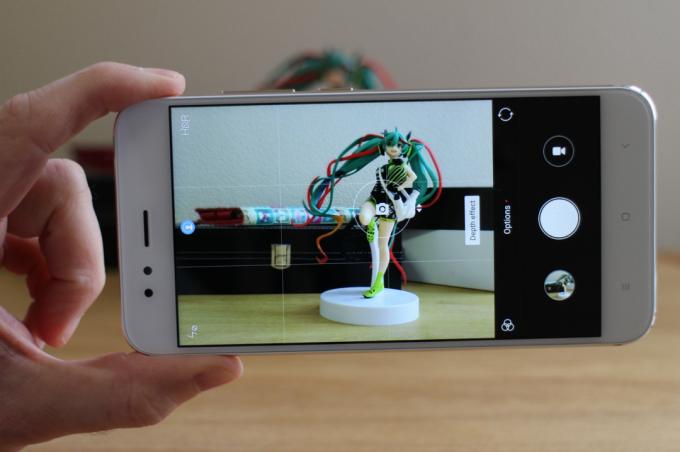
Om het vervaagde achtergrondeffect te krijgen met de Mi A1, moet je eerst het juiste onderwerp vinden. Laten we zeggen dat je een standbeeld kiest, zoals het onderstaande voorbeeld. Open de camera-app en tik op het portretpictogram bovenaan in het midden van de zoeker, ervan uitgaande dat de telefoon in portretoriëntatie staat. Dit activeert de portretmodus, waarbij je zult merken dat alles een stuk dichterbij is in de zoeker, doordat de telefoon de groothoek- en telelenzen combineert voor de opname.

De camera geeft wat advies over het instellen van het beeld. Hij waarschuwt je bijvoorbeeld als het te donker is, of als je verder van je onderwerp moet gaan staan. Het is ook belangrijk om op het onderwerp te tikken waarop u wilt scherpstellen, dit helpt de camera om de gewenste foto te maken. Vergeet niet dat je de filters in portretmodus kunt gebruiken. Deze zijn toegankelijk via de knop Filter links van de knop Opties in het middelste scherm.
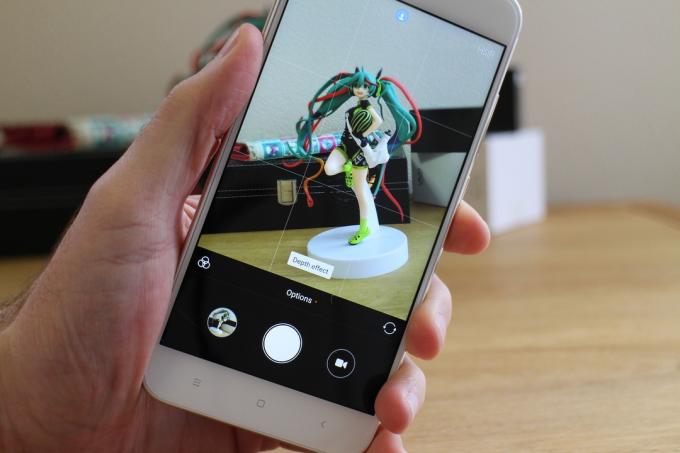
Vraag je je af hoe je weet wanneer je de juiste foto hebt gemaakt voor het bokeh-effect? Zoek naar de melding Diepte-effect in de buurt van de ontspanknop ter bevestiging. Als je tevreden bent met de kadrering, tik dan op de ontspanknop om de foto te maken.
Zoek en bewerk uw foto's
De Xiaomi Mi A1 gebruikt Android One als besturingssysteem heeft daarom geen zelfstandige Gallery-app en gebruikt in plaats daarvan Google Foto's. Sluit de camera-app af en tik op Google Foto's. Om alle foto's te vinden die op uw telefoon zijn opgeslagen, tikt u op de optie Albums onder aan het scherm of bladert u door de lijst onder de optie Foto's. U zult merken dat foto's die zijn gemaakt met de portretmodus een klein portretsymbool op de miniatuur hebben.

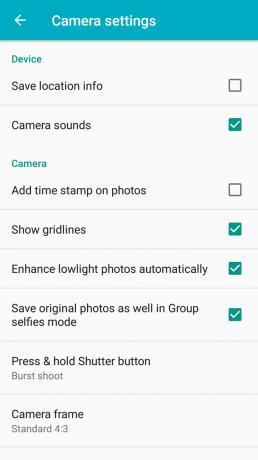
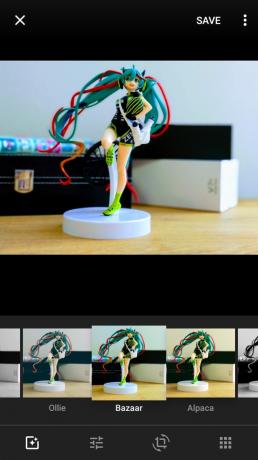
Wanneer u de afbeelding vindt die u zoekt, tikt u erop. Zoek onder aan het scherm het pictogram dat eruitziet als drie schuifregelaars. Tik erop om filters toe te voegen, aspecten van de foto te wijzigen, bij te snijden of de afbeelding te draaien en recht te trekken. Als je de Snapseed-app, of welke dan ook andere app voor fotobewerking, kunt u ze snel openen met behulp van het rasterpictogram uiterst rechts.
Dat is alles, u bent helemaal klaar om de Xiaomi Mi A1-camera optimaal te gebruiken. Geniet van de telefoon!
Aanbevelingen van de redactie
- Pas op Samsung, Xiaomi's Mi 10 en Mi 10 Pro hebben ook 108MP-camera's
- De beste 360 camera's die je kunt kopen
Upgrade je levensstijlDigital Trends helpt lezers de snelle wereld van technologie in de gaten te houden met het laatste nieuws, leuke productrecensies, verhelderende hoofdartikelen en unieke sneak peeks.




